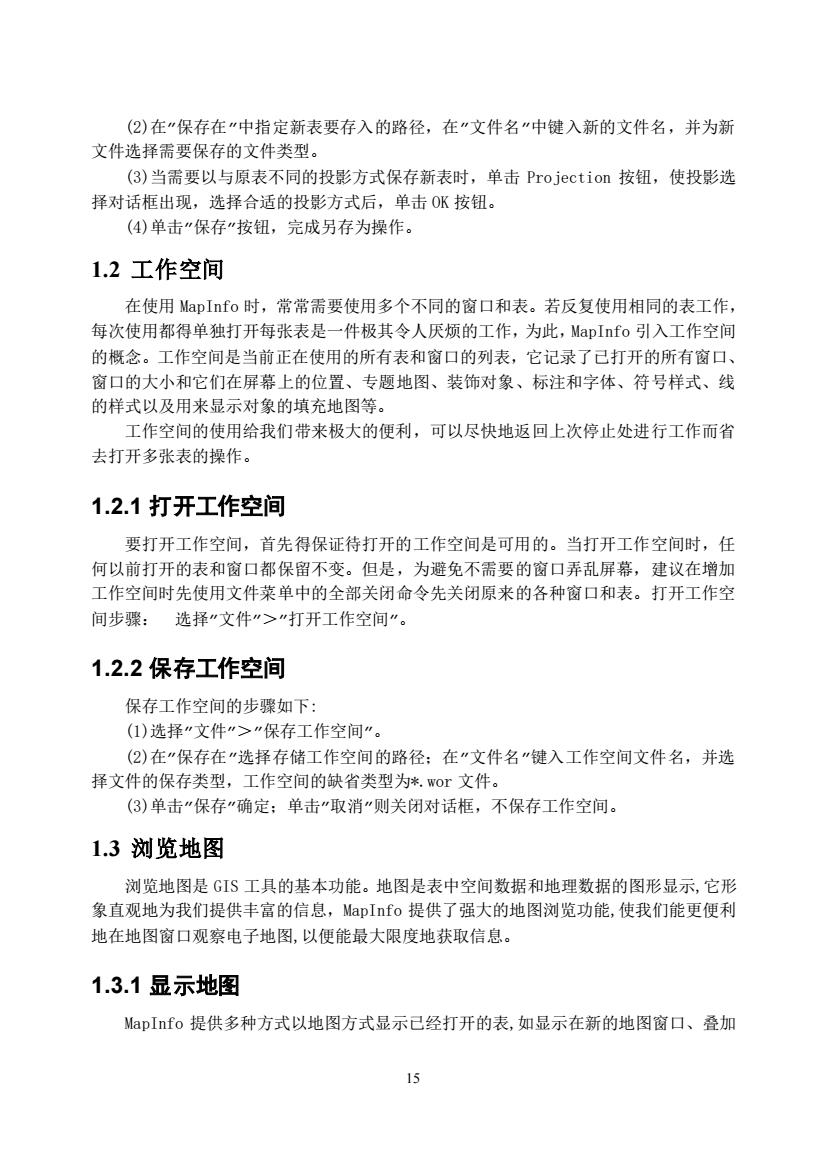
(②)在“保存在“中指定新表要存入的路径,在“文件名“中键入新的文件名,并为新 文件选择需要保存的文件类型。 (3)当需要以与原表不同的投影方式保存新表时,单击Projection按钮,使投影选 择对话框出现,选择合适的投影方式后,单击OK按钮。 (4)单击”保存”按钮,完成另存为操作。 1.2工作空间 在使用MapInfo时,常常需要使用多个不同的窗口和表。若反复使用相同的表工作, 每次使用都得单独打开每张表是一件极其令人厌烦的工作,为此,MapInfo引入工作空间 的概念。工作空间是当前正在使用的所有表和窗口的列表,它记录了已打开的所有窗口、 窗口的大小和它们在屏幕上的位置、专题地图、装饰对象、标注和字体、符号样式、线 的样式以及用来显示对象的填充地图等。 工作空间的使用给我们带来极大的便利,可以尽快地返回上次停止处进行工作而省 去打开多张表的操作。 1.2.1打开工作空间 要打开工作空间,首先得保证待打开的工作空间是可用的。当打开工作空间时,任 何以前打开的表和窗口都保留不变。但是,为避免不需要的窗口弄乱屏幕,建议在增加 工作空间时先使用文件菜单中的全部关闭命令先关闭原来的各种窗口和表。打开工作空 间步骤:选择“文件”>“打开工作空间“。 1.2.2保存工作空间 保存工作空间的步骤如下: (1)选择"文件”>”保存工作空间”。 (2)在“保存在“选择存储工作空间的路径:在“文件名“键入工作空间文件名,并选 择文件的保存类型,工作空间的缺省类型为*.Wor文件。 (3)单击“保存“确定:单击“取消“则关闭对话框,不保存工作空间。 1.3浏览地图 浏览地图是GS工具的基本功能。地图是表中空间数据和地理数据的图形显示,它形 象直观地为我们提供丰富的信息,MapInfo提供了强大的地图浏览功能,使我们能更便利 地在地图窗口观察电子地图,以便能最大限度地获取信息。 1.3.1显示地图 MapInfo提供多种方式以地图方式显示已经打开的表,如显示在新的地图窗口、叠加 15
15 (2)在”保存在”中指定新表要存入的路径,在”文件名”中键入新的文件名,并为新 文件选择需要保存的文件类型。 (3)当需要以与原表不同的投影方式保存新表时,单击 Projection 按钮,使投影选 择对话框出现,选择合适的投影方式后,单击 OK 按钮。 (4)单击”保存”按钮,完成另存为操作。 1.2 工作空间 在使用 MapInfo 时,常常需要使用多个不同的窗口和表。若反复使用相同的表工作, 每次使用都得单独打开每张表是一件极其令人厌烦的工作,为此,MapInfo 引入工作空间 的概念。工作空间是当前正在使用的所有表和窗口的列表,它记录了已打开的所有窗口、 窗口的大小和它们在屏幕上的位置、专题地图、装饰对象、标注和字体、符号样式、线 的样式以及用来显示对象的填充地图等。 工作空间的使用给我们带来极大的便利,可以尽快地返回上次停止处进行工作而省 去打开多张表的操作。 1.2.1 打开工作空间 要打开工作空间,首先得保证待打开的工作空间是可用的。当打开工作空间时,任 何以前打开的表和窗口都保留不变。但是,为避免不需要的窗口弄乱屏幕,建议在增加 工作空间时先使用文件菜单中的全部关闭命令先关闭原来的各种窗口和表。打开工作空 间步骤: 选择”文件”>”打开工作空间”。 1.2.2 保存工作空间 保存工作空间的步骤如下: (1)选择”文件”>”保存工作空间”。 (2)在”保存在”选择存储工作空间的路径;在”文件名”键入工作空间文件名,并选 择文件的保存类型,工作空间的缺省类型为*.wor 文件。 (3)单击”保存”确定;单击”取消”则关闭对话框,不保存工作空间。 1.3 浏览地图 浏览地图是 GIS 工具的基本功能。地图是表中空间数据和地理数据的图形显示,它形 象直观地为我们提供丰富的信息,MapInfo 提供了强大的地图浏览功能,使我们能更便利 地在地图窗口观察电子地图,以便能最大限度地获取信息。 1.3.1 显示地图 MapInfo 提供多种方式以地图方式显示已经打开的表,如显示在新的地图窗口、叠加
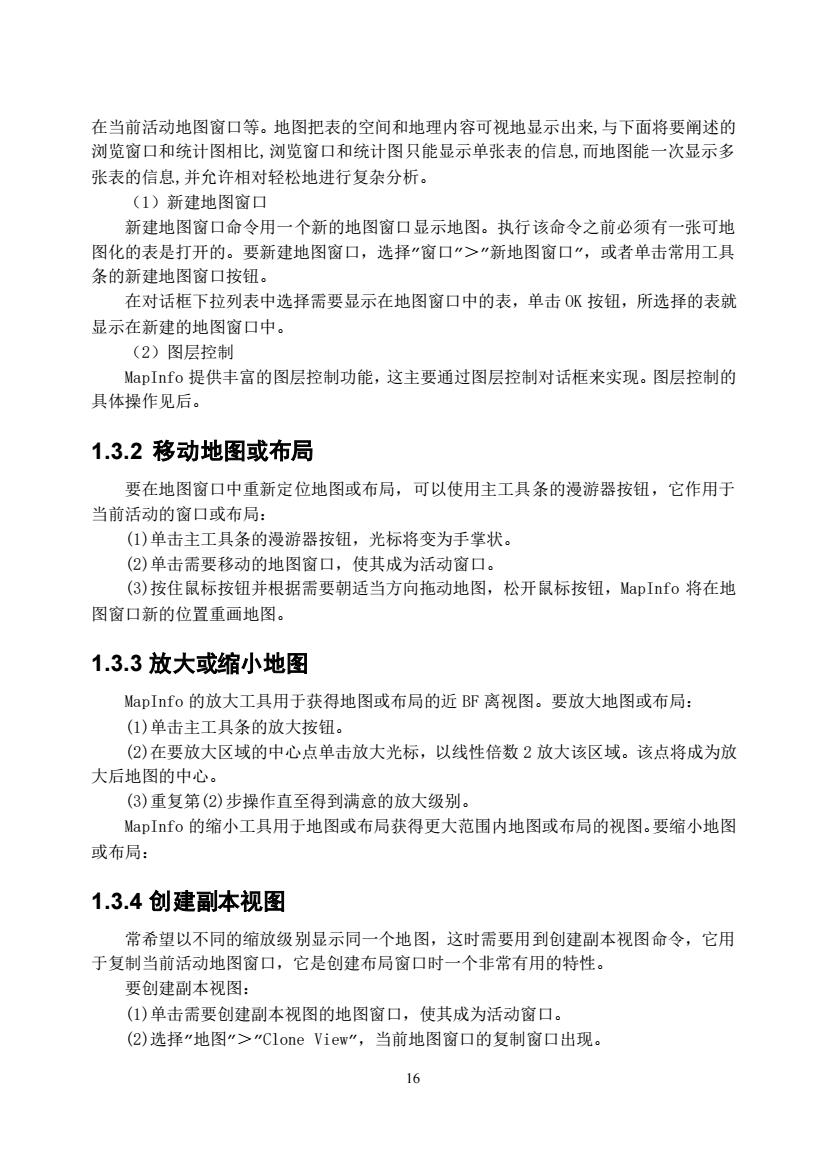
在当前活动地图窗口等。地图把表的空间和地理内容可视地显示出来,与下面将要阐述的 浏览窗口和统计图相比,浏览窗口和统计图只能显示单张表的信息,而地图能一次显示多 张表的信息,并允许相对轻松地讲行复杂分析。 (1)新建地图窗口 新建地图窗口命今用一个新的地图窗口品示地图。执行该命今之前必须有一张可此 图化的表是打开的。要新建地图窗口,选择“窗口“>“新地图窗口”,或者单击常用工具 条的新建地图窗口按钮。 在对话框下拉列表中选择需要显示在地图窗口中的表,单击K按钮,所选择的表就 显示在新建的地图窗口中。 (2)图层控制 MapInfo提供丰富的图层控制功能,这主要通过图层控制对话框来实现。图层控制的 具体操作见后。 1.3.2移动地图或布局 要在地图窗口中重新定位地图或布局,可以使用主工具条的漫游器按钮,它作用于 当前活动的窗口或布局: (①)单击主工具条的漫游器按钮,光标将变为手掌状。 (②)单击需要移动的地图窗口,使其成为活动窗口。 (3)按住鼠标按钮并根据需要朝适当方向拖动地图,松开鼠标按钮,MapInfo将在地 图窗口新的位置重画地图。 1.3.3放大或缩小地图 MapInfo的放大工具用于获得地图或布局的近BF离视图。要放大地图或布局: ()单击主工具条的放大按钮。 (2)在要放大区域的中心点单击放大光标,以线性倍数2放大该区域。该点将成为放 大后地图的中心。 (3)重复第(2)步操作直至得到满意的放大级别。 MapInfo的缩小工具用于地图或布局获得更大范围内地图或布局的视图。要缩小地图 或布局: 1.3.4创建副本视图 常希望以不同的缩放级别显示同一个地图,这时需要用到创建副本视图命令,它用 于复制当前活动地图窗口,它是创建布局窗口时一个非常有用的特性 要创建副本视图: (1)单击需要创建副本视图的地图窗口,使其成为活动窗口。 (2)选择"地图">"Clone View'”,当前地图窗口的复制窗口出现。 6
16 在当前活动地图窗口等。地图把表的空间和地理内容可视地显示出来,与下面将要阐述的 浏览窗口和统计图相比,浏览窗口和统计图只能显示单张表的信息,而地图能一次显示多 张表的信息,并允许相对轻松地进行复杂分析。 (1)新建地图窗口 新建地图窗口命令用一个新的地图窗口显示地图。执行该命令之前必须有一张可地 图化的表是打开的。要新建地图窗口,选择”窗口”>”新地图窗口”,或者单击常用工具 条的新建地图窗口按钮。 在对话框下拉列表中选择需要显示在地图窗口中的表,单击 OK 按钮,所选择的表就 显示在新建的地图窗口中。 (2)图层控制 MapInfo 提供丰富的图层控制功能,这主要通过图层控制对话框来实现。图层控制的 具体操作见后。 1.3.2 移动地图或布局 要在地图窗口中重新定位地图或布局,可以使用主工具条的漫游器按钮,它作用于 当前活动的窗口或布局: (1)单击主工具条的漫游器按钮,光标将变为手掌状。 (2)单击需要移动的地图窗口,使其成为活动窗口。 (3)按住鼠标按钮并根据需要朝适当方向拖动地图,松开鼠标按钮,MapInfo 将在地 图窗口新的位置重画地图。 1.3.3 放大或缩小地图 MapInfo 的放大工具用于获得地图或布局的近 BF 离视图。要放大地图或布局: (1)单击主工具条的放大按钮。 (2)在要放大区域的中心点单击放大光标,以线性倍数 2 放大该区域。该点将成为放 大后地图的中心。 (3)重复第(2)步操作直至得到满意的放大级别。 MapInfo 的缩小工具用于地图或布局获得更大范围内地图或布局的视图。要缩小地图 或布局: 1.3.4 创建副本视图 常希望以不同的缩放级别显示同一个地图,这时需要用到创建副本视图命令,它用 于复制当前活动地图窗口,它是创建布局窗口时一个非常有用的特性。 要创建副本视图: (1)单击需要创建副本视图的地图窗口,使其成为活动窗口。 (2)选择”地图”>”Clone View”,当前地图窗口的复制窗口出现
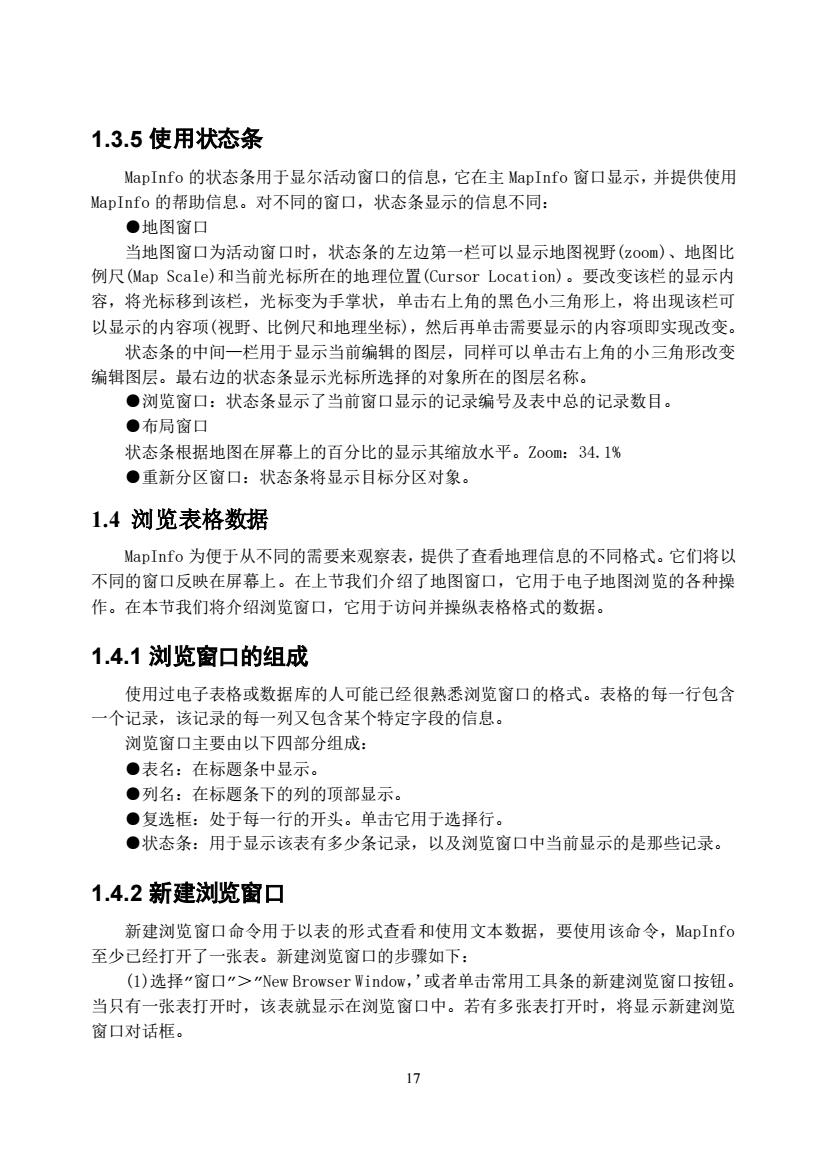
1.3.5使用状态条 MapInfo的状态条用于显尔活动窗口的信息,它在主MapInfo窗口显示,并提供使用 MapInfo的帮助信息。对不同的窗口,状态条显示的信息不同: ●地图窗口 当地图窗口为活动窗口时,状态条的左边第一栏可以显示地图视野(zoo)、地图比 例尺(Map Scale)和当前光标所在的地理位置(Cursor Location)。要改变该栏的显示内 容,将光标移到该栏,光标变为手掌状,单击右上角的黑色小三角形上,将出现该栏可 以显示的内容项(视野、比例尺和地理坐标),然后再单击需要显示的内容项即实现改变。 状态条的中间一栏用于显示当前编辑的图层,同样可以单击右上角的小三角形改变 编辑图层。最右边的状态条显示光标所选择的对象所在的图层名称。 ●浏览窗口:状态条显示了当前窗口显示的记录编号及表中总的记录数目。 ●布局窗口 状态条根据地图在屏幕上的百分比的显示其缩放水平。Z00m:34.1% ●重新分区窗口:状态条将显示目标分区对象。 1.4浏览表格数据 MapInfo为便于从不同的需要来观察表,提供了查看地理信息的不同格式。它们将以 不同的窗口反映在屏幕上。在上节我们介绍了地图窗口,它用于电子地图浏览的各种操 作。在本节我们将介绍浏览窗口,它用于访问并操纵表格格式的数据。 1.4.1浏览窗口的组成 使用过电子表格或数据库的人可能已经很熟悉浏览窗口的格式。表格的每一行包含 一个记录,该记录的每一列又包含某个特定字段的信息。 浏览窗口主要由以下四部分组成: ●表名:在标题条中显示。 ●列名:在标题条下的列的顶部显示。 ●复选框:处于每一行的开头。单击它用于选择行。 ●状态条:用于显示该表有多少条记录,以及测览窗口中当前显示的是那些记录。 1.4.2新建浏览窗口 新建浏览窗口命令用于以表的形式查看和使用文本数据,要使用该命令,MapInfo 至少己经打开了一张表。新建浏览窗口的步骤如下: (1)选择“窗口“>“New Browser Window,'或者单击常用工具条的新建浏览窗口按钮。 当只有一张表打开时,该表就显示在浏览窗口中。若有多张表打开时,将显示新建浏览 窗口对话框
17 1.3.5 使用状态条 MapInfo 的状态条用于显尔活动窗口的信息,它在主 MapInfo 窗口显示,并提供使用 MapInfo 的帮助信息。对不同的窗口,状态条显示的信息不同: ●地图窗口 当地图窗口为活动窗口时,状态条的左边第一栏可以显示地图视野(zoom)、地图比 例尺(Map Scale)和当前光标所在的地理位置(Cursor Location)。要改变该栏的显示内 容,将光标移到该栏,光标变为手掌状,单击右上角的黑色小三角形上,将出现该栏可 以显示的内容项(视野、比例尺和地理坐标),然后再单击需要显示的内容项即实现改变。 状态条的中间—栏用于显示当前编辑的图层,同样可以单击右上角的小三角形改变 编辑图层。最右边的状态条显示光标所选择的对象所在的图层名称。 ●浏览窗口:状态条显示了当前窗口显示的记录编号及表中总的记录数目。 ●布局窗口 状态条根据地图在屏幕上的百分比的显示其缩放水平。Zoom:34.1% ●重新分区窗口:状态条将显示目标分区对象。 1.4 浏览表格数据 MapInfo 为便于从不同的需要来观察表,提供了查看地理信息的不同格式。它们将以 不同的窗口反映在屏幕上。在上节我们介绍了地图窗口,它用于电子地图浏览的各种操 作。在本节我们将介绍浏览窗口,它用于访问并操纵表格格式的数据。 1.4.1 浏览窗口的组成 使用过电子表格或数据库的人可能已经很熟悉浏览窗口的格式。表格的每一行包含 一个记录,该记录的每一列又包含某个特定字段的信息。 浏览窗口主要由以下四部分组成: ●表名:在标题条中显示。 ●列名:在标题条下的列的顶部显示。 ●复选框:处于每一行的开头。单击它用于选择行。 ●状态条:用于显示该表有多少条记录,以及浏览窗口中当前显示的是那些记录。 1.4.2 新建浏览窗口 新建浏览窗口命令用于以表的形式查看和使用文本数据,要使用该命令,MapInfo 至少已经打开了一张表。新建浏览窗口的步骤如下: (1)选择”窗口”>”New Browser Window,’或者单击常用工具条的新建浏览窗口按钮。 当只有一张表打开时,该表就显示在浏览窗口中。若有多张表打开时,将显示新建浏览 窗口对话框
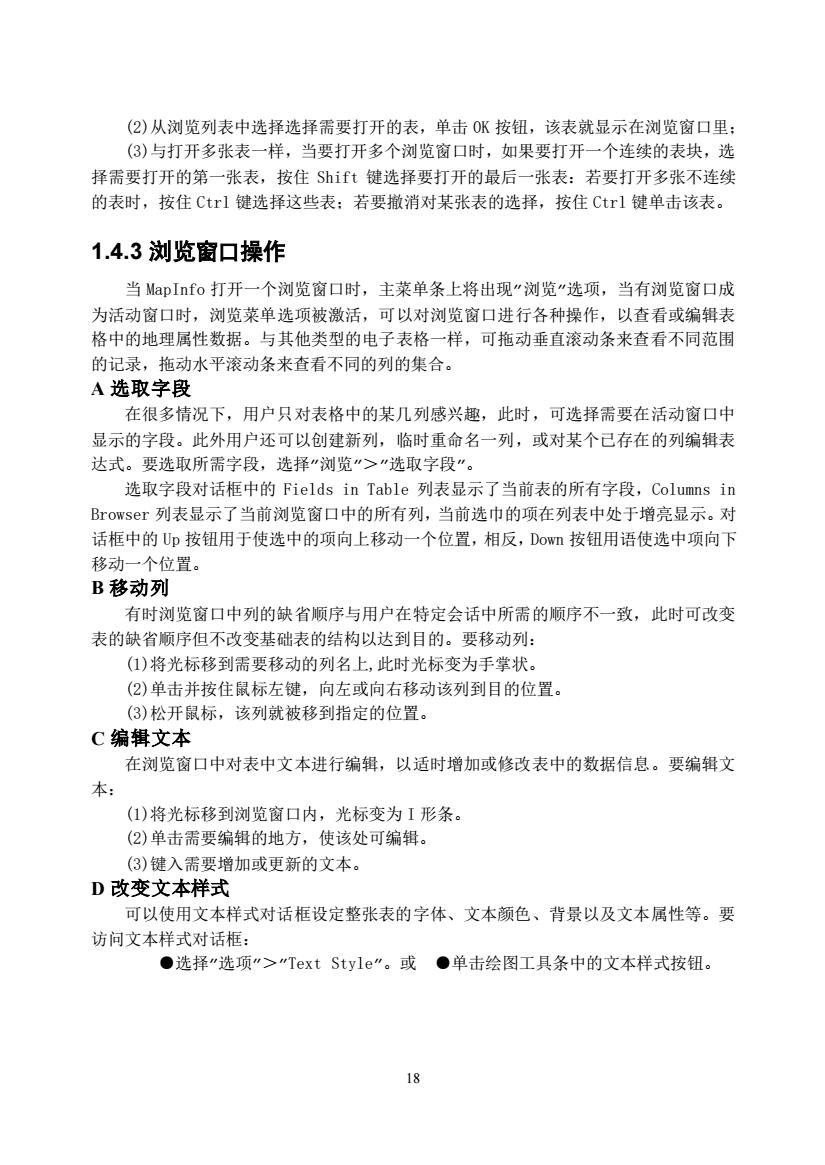
(2)从浏览列表中选择选择需要打开的表,单击0冰按钮,该表就显示在浏览窗口里: (③)与打开多张表一样,当要打开多个浏览窗口时,如果要打开一个连续的表块,选 择需要打开的第一张表,按住Shift键选择要打开的最后一张表:若要打开多张不连续 的表时,按住Ctrl键选择这些表:若要撤消对某张表的选择,按住Ctrl键单击该表。 1.4.3浏览窗口操作 当MapInfo打开一个浏览窗口时,主莱单条上将出现"浏览“选项,当有浏览窗口成 为活动窗口时,测览菜单选项被激活,可以对浏览窗口进行各种操作,以查看或编辑表 格中的地理属性数据。与其他类型的电子表格一样,可拖动垂直滚动条来查看不同范围 的记录,拖动水平滚动条来查看不同的列的集合。 A选取字段 在很多情况下,用户只对表格中的某几列感兴趣,此时,可选择需要在活动窗口中 显示的字段。此外用户还可以创建新列,临时重命名一列,或对某个已存在的列编辑表 达式。要选取所需字段,选择“浏览“>“选取字段”。 选取字段对话框中的Fields in Table列表显示了当前表的所有字段,Columns in Browser列表显示了当前刘览窗口中的所有列,当前选巾的项在列表中处于增亮显示。对 话框中的Up按钮用于使选中的项向上移动一个位置,相反,Dom按钮用语使选中项向下 移动一个位置 B移动列 有时浏览窗口中列的缺省顺序与用户在特定会话中所需的顺序不一致,此时可改变 表的缺省顺序但不改变基础表的结构以达到目的。要移动列: (1)将光标移到需要移动的列名上,此时光标变为手掌状。 (②)单击并按住鼠标左键,向左或向右移动该列到目的位置。 (③)松开鼠标,该列就被移到指定的位置。 C编辑文本 在浏览窗口中对表中文本进行编辑,以适时增加或修改表中的数据信息。要编辑文 本: ()将光标移到浏览窗口内,光标变为I形条 (②)单击需要编辑的地方,使该处可编辑。 (③)键入需要增加或更新的文本。 D改变文本样式 可以使用文本样式对话框设定整张表的字体、文本颜色、背景以及文本属性等。要 访问文本样式对话框: ●选择“选项>“Text Style“。或●单击绘图工具条中的文本样式按钮
18 (2)从浏览列表中选择选择需要打开的表,单击 0K 按钮,该表就显示在浏览窗口里; (3)与打开多张表一样,当要打开多个浏览窗口时,如果要打开一个连续的表块,选 择需要打开的第一张表,按住 Shift 键选择要打开的最后一张表:若要打开多张不连续 的表时,按住 Ctrl 键选择这些表;若要撤消对某张表的选择,按住 Ctrl 键单击该表。 1.4.3 浏览窗口操作 当 MapInfo 打开一个浏览窗口时,主菜单条上将出现”浏览”选项,当有浏览窗口成 为活动窗口时,浏览菜单选项被激活,可以对浏览窗口进行各种操作,以查看或编辑表 格中的地理属性数据。与其他类型的电子表格一样,可拖动垂直滚动条来查看不同范围 的记录,拖动水平滚动条来查看不同的列的集合。 A 选取字段 在很多情况下,用户只对表格中的某几列感兴趣,此时,可选择需要在活动窗口中 显示的字段。此外用户还可以创建新列,临时重命名一列,或对某个已存在的列编辑表 达式。要选取所需字段,选择”浏览”>”选取字段”。 选取字段对话框中的 Fields in Table 列表显示了当前表的所有字段,Columns in Browser 列表显示了当前浏览窗口中的所有列,当前选巾的项在列表中处于增亮显示。对 话框中的 Up 按钮用于使选中的项向上移动一个位置,相反,Down 按钮用语使选中项向下 移动一个位置。 B 移动列 有时浏览窗口中列的缺省顺序与用户在特定会话中所需的顺序不一致,此时可改变 表的缺省顺序但不改变基础表的结构以达到目的。要移动列: (1)将光标移到需要移动的列名上,此时光标变为手掌状。 (2)单击并按住鼠标左键,向左或向右移动该列到目的位置。 (3)松开鼠标,该列就被移到指定的位置。 C 编辑文本 在浏览窗口中对表中文本进行编辑,以适时增加或修改表中的数据信息。要编辑文 本: (1)将光标移到浏览窗口内,光标变为 I 形条。 (2)单击需要编辑的地方,使该处可编辑。 (3)键入需要增加或更新的文本。 D 改变文本样式 可以使用文本样式对话框设定整张表的字体、文本颜色、背景以及文本属性等。要 访问文本样式对话框: ●选择”选项”>”Text Style”。或 ●单击绘图工具条中的文本样式按钮
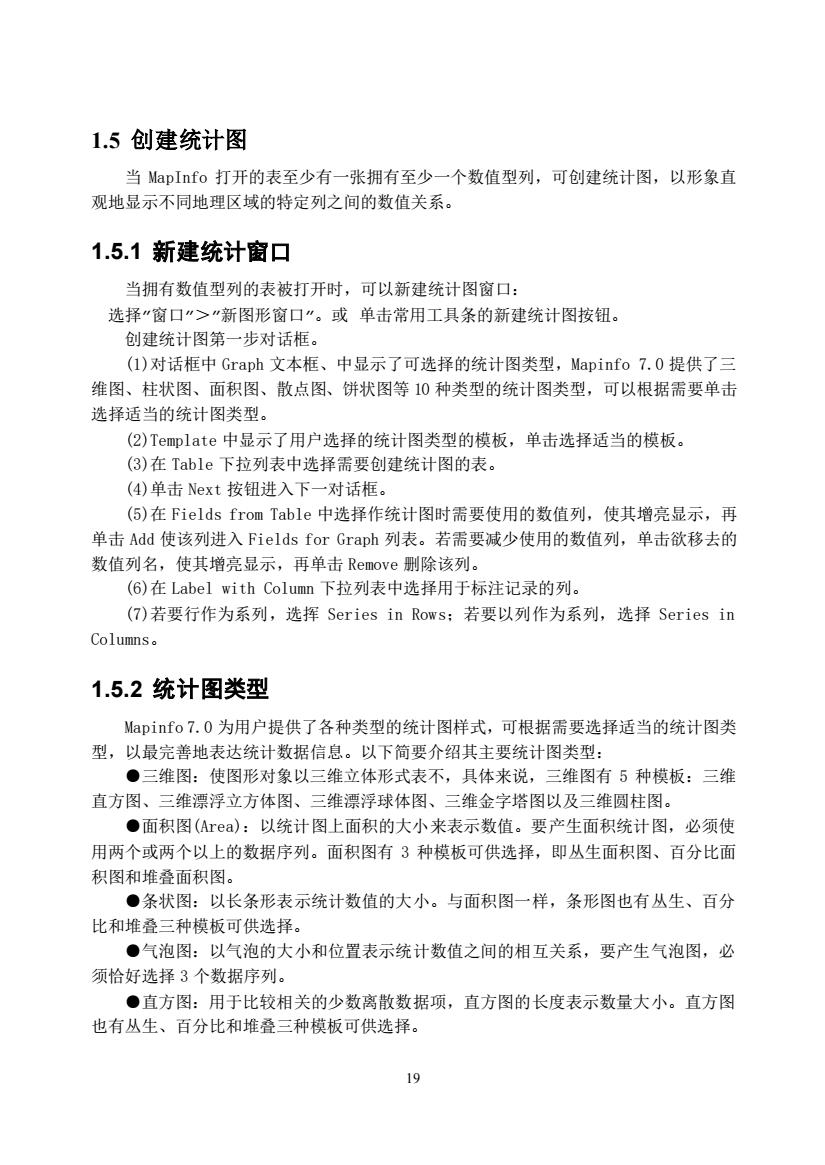
1.5创建统计图 当MapInfo打开的表至少有一张拥有至少一个数值型列,可创建统计图,以形象直 观地显示不同地理区域的特定列之间的数值关系。 1.5.1新建统计窗口 当拥有数值型列的表被打开时,可以新建统计图窗口: 选择“窗口”>“新图形窗口”。或单击常用工具条的新建统计图按钮。 创建统计图第一步对话框。 (I)对话框中Graph文本框、中显示了可选择的统计图类型,Mapinfo7.0提供了三 维图、柱状图、面积图、散点图、饼状图等10种类型的统计图类型,可以根据需要单击 选择适当的统计图类型。 (2)Template中显示了用户选择的统计图类型的模板,单击选择适当的模板。 (3)在Table下拉列表中选择需要创建统计图的表。 (4)单击Next按钮讲入下一对话框。 (⑤)在Fields from Table中选择作统计图时需要使用的数值列,使其增亮显示,再 单击Add使该列进入Fields for Graph列表。若需要减少使用的数值列,单击欲移去的 数值列名,使其增亮显示,再单击Remove删除该列。 (6)在Label with Column下拉列表中选择用于标注记录的列。 (T)若要行作为系列,选挥Series in Rows;若要以列作为系列,选择Series in Columns 1.5.2统计图类型 Mapinfo7.0为用户提供了各种类型的统计图样式,可根据需要选择适当的统计图类 型,以最完善地表达统计数据信息。以下简要介绍其主要统计图类型: ●三维图:使图形对象以三维立体形式表不,具体来说,三维图有5种模板:三维 直方图、三维漂浮立方体图、三维漂浮球体图、三维金字塔图以及三维圆柱图。 ●面积图(Area):以统计图上面积的大小来表示数值。要产生面积统计图,必须使 用两个或两个以上的数据序列。面积图有3种模板可供选择,即丛生面积图、百分比面 积图和堆叠面积图。 ●条状图:以长条形表示统计数值的大小。与面积图一样,条形图也有丛生、百分 比和堆叠三种模板可供选择。 ●气泡图:以气泡的大小和位置表示统计数值之间的相互关系,要产生气泡图,必 须恰好选择3个数据序列。 ●直方图:用于比较相关的少数离散数据项,直方图的长度表示数量大小。直方图 也有丛生、百分比和堆叠三种模板可供选择。 19
19 1.5 创建统计图 当 MapInfo 打开的表至少有一张拥有至少一个数值型列,可创建统计图,以形象直 观地显示不同地理区域的特定列之间的数值关系。 1.5.1 新建统计窗口 当拥有数值型列的表被打开时,可以新建统计图窗口: 选择”窗口”>”新图形窗口”。或 单击常用工具条的新建统计图按钮。 创建统计图第一步对话框。 (1)对话框中 Graph 文本框、中显示了可选择的统计图类型,Mapinfo 7.0 提供了三 维图、柱状图、面积图、散点图、饼状图等 10 种类型的统计图类型,可以根据需要单击 选择适当的统计图类型。 (2)Template 中显示了用户选择的统计图类型的模板,单击选择适当的模板。 (3)在 Table 下拉列表中选择需要创建统计图的表。 (4)单击 Next 按钮进入下一对话框。 (5)在 Fields from Table 中选择作统计图时需要使用的数值列,使其增亮显示,再 单击 Add 使该列进入 Fields for Graph 列表。若需要减少使用的数值列,单击欲移去的 数值列名,使其增亮显示,再单击 Remove 删除该列。 (6)在 Label with Column 下拉列表中选择用于标注记录的列。 (7)若要行作为系列,选挥 Series in Rows;若要以列作为系列,选择 Series in Columns。 1.5.2 统计图类型 Mapinfo 7.0 为用户提供了各种类型的统计图样式,可根据需要选择适当的统计图类 型,以最完善地表达统计数据信息。以下简要介绍其主要统计图类型: ●三维图:使图形对象以三维立体形式表不,具体来说,三维图有 5 种模板:三维 直方图、三维漂浮立方体图、三维漂浮球体图、三维金字塔图以及三维圆柱图。 ●面积图(Area):以统计图上面积的大小来表示数值。要产生面积统计图,必须使 用两个或两个以上的数据序列。面积图有 3 种模板可供选择,即丛生面积图、百分比面 积图和堆叠面积图。 ●条状图:以长条形表示统计数值的大小。与面积图一样,条形图也有丛生、百分 比和堆叠三种模板可供选择。 ●气泡图:以气泡的大小和位置表示统计数值之间的相互关系,要产生气泡图,必 须恰好选择 3 个数据序列。 ●直方图:用于比较相关的少数离散数据项,直方图的长度表示数量大小。直方图 也有丛生、百分比和堆叠三种模板可供选择